- 首頁
- /
- 文章




在印度啟用 Webex 通話
 在此文章中
在此文章中 意見回饋?
意見回饋?了解如何在印度使用本地 PSTN 和雲端 PSTN 部署 Webex Calling,同時滿足監管合規性要求。
Webex Calling 為印度的企業和在印度設有分公司的跨國公司 (MNC) 提供服務,使他們能夠使用本地 PSTN 選項訂閱該服務。
Webex Calling 服務託管在印度的資料中心,並根據印度電信部 (DOT) 統一電信許可證提供,這標誌著該發展歷程中的一個進步。該服務為客戶提供了靈活的選擇,客戶可以從思科加值經銷商 (VAR) 合作夥伴處購買 Webex Calling 許可證,並從其首選電信供應商購買 PSTN 服務和號碼。
此外,在印度設有辦事處的客戶以及在印度設有分公司的跨國公司客戶現在可以從印度領先的電信供應商訂閱雲端連線合作夥伴 PSTN (CCPP)。
以下服務均在受監管的服務範圍內提供:
-
Webex 通話
-
Webex Calling 客戶協助— 讓任何員工都能使用 Webex 應用程式中的 AI 工具協助客戶。
使用 Webex Calling Customer Assist 的使用者必須擁有其他服務提供者 (OSP) 認證。
法規概述
Webex Calling 在印度的監管要求客戶遵守以下監管規定:
-
監理文件合規性:客戶必須提交客戶獲取表格 (CAF) 和相關的了解你的客戶 (KYC) 文件,才能使用 Webex 通話服務。
-
不支援不同PSTN業者之間的號碼攜號轉網。客戶只有在保留相同 PSTN 供應商的情況下,才能將本地 E.164 號碼移轉到雲端 PSTN。
-
其他服務提供者 (OSP) 認證:提供語音相關服務的機構,例如呼叫中心、業務流程外包 (BPO) 公司,必須獲得 OSP 認證。
-
收費公路繞行路線:確保執行相關政策,防止透過 IP 網路將 PSTN 通話直接互連到長途和國際用戶。
-
與 PSTN 通話相關的所有媒體,如用戶媒體、等待音樂 (MOH)、問候語、公告等,都必須在印度境內保留和處理。客戶必須將其在印度的辦公室連接到印度的 Webex 網路。
-
數據駐留:印度客戶的訂戶資料;通話詳細記錄(CDR) audit/syslog 資料以及印度用戶產生的內容必須儲存在印度境內。
支援的PSTN類型
以下幾種PSTN類型在受監管的套餐服務中均受支援:
-
自備 PSTN 和本地閘道 (LGW)— 提供使用您現有 PSTN 提供者的彈性。PSTN 中繼線(SIP 或 PRI)連接到本地網關,然後使用基於憑證的中繼線或基於註冊的中繼線將本地網關與 Webex Calling 整合。
-
雲端連接合作夥伴 PSTN(CCPP)—CCPP 支援印度所有類型的組織,包括在印度設有總部和分支機構的組織。
從電信業者取得號碼後,管理員必須將號碼新增至控制中心,並配置 區域 和 可信任網路邊緣 以符合收費繞過要求。
支援以下幾種數字類型:
-
固定線路編號
-
網路電話號碼(取自塔塔通訊有限公司)
-
免費電話號碼
連線到 Webex 資料中心
印度境內的組織必須將其位於印度的辦公地點連接到印度境內的 Webex 網路。這樣可以確保 Webex Calling 用戶的通話媒體完全在國內傳輸,符合法規要求。Webex Calling 除了可靠的網路連線外,不需要任何特殊連線即可提供卓越的使用者體驗。Webex Calling 在印度支援兩種連線模式:
-
基於互聯網的連接
-
專用的網路連線(例如 MPLS)用於語音流量,以及用於其他 Webex 流量的網路連線。專用網路連線可從經核准的服務供應商取得,例如 Airtel、Tata Communications Ltd 和 Tata Tele Business Services。
客戶必須諮詢其電信服務供應商 (TSP) 以獲取有關 Webex 適當網路連接的信息,以符合監管要求。
收費公路繞行支持
Webex Calling 支援免收費政策,適用於此優惠下的銷售客戶和在印度設有分公司的跨國公司客戶。客戶管理員負責配置印度的 Webex Calling 位置,以確保符合收費繞行監管要求。
在電話上應用付費繞過Webex Calling
若要符合這些法規,您必須遵循特定 指示以Webex Calling位置設定。本文說明如何為 Webex Calling新增任何位置,以及如何為印度每個PSTN位置建立和設定 Webex Calling 連接幹線。
您可以透過下圖作為有用的視覺資料,同時執行下列步驟:
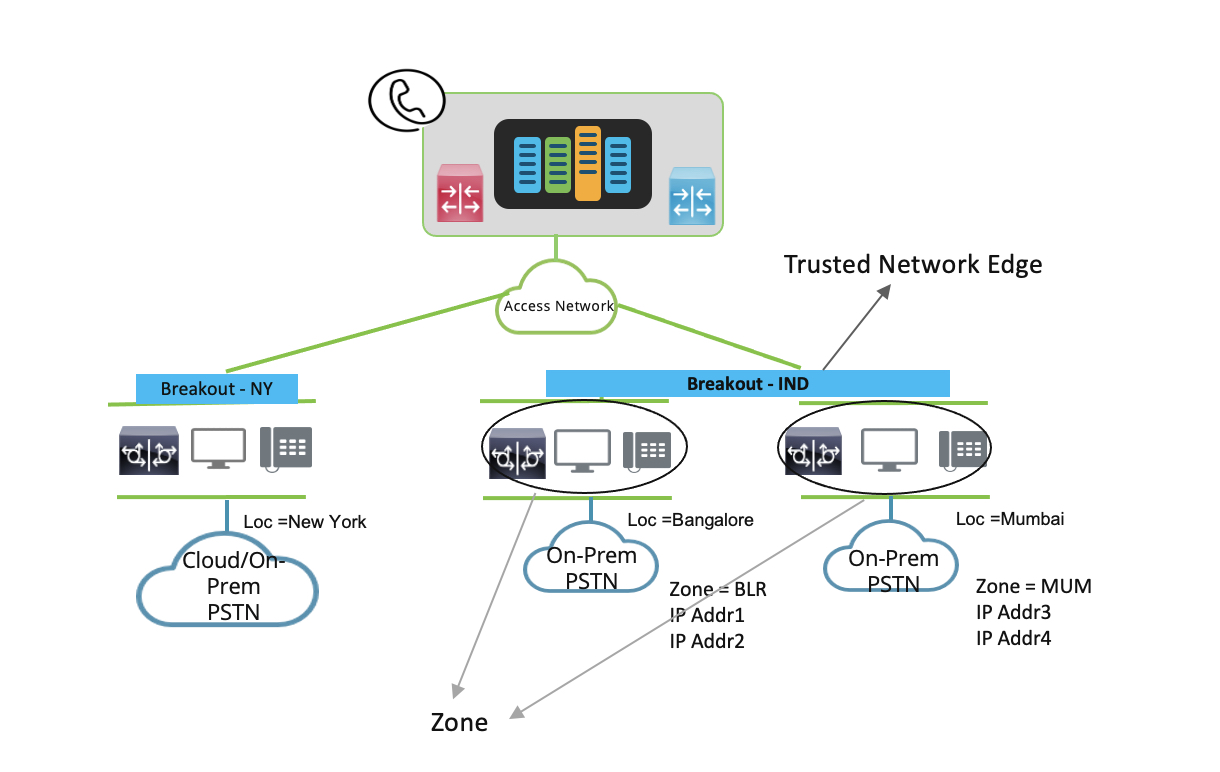
開始之前,讓我們定義一些關鍵字匯:
-
可信任網路邊緣: 它是一組 IP 位址,代表企業網路面向網際網路的外部 IP 位址。這是用來確定使用者是否漫遊到其他 Webex Calling 位置的。在組織層級建立信任的網路邊緣,每個組織最多 1000 個。
-
區域: 它是一組 IP 位址,代表邊緣設備或使用者。Zone代表印度的一個電信區域。在每個圈子內,呼叫都被視為本地呼叫。在組織層級建立區域,每個組織最多 1000 個區域。多個區域可以共用相同的網路邊緣。
-
地點: 在印度,需要PSTN連線的Webex Calling地點必須分配一個區域。如果您沒有為具有 PSTN 連線的 Webex Calling 位置指派區域,則收費繞過限制不適用於 Webex Calling 位置。多個 Webex Calling 可以共用相同的區域。此位置內的 所有使用者、工作區、功能(例如自動Webex Calling)和中繼線Webex Calling此位置的區域。
您無法為印度境外的 Webex Calling 位置指派區域。
新增Webex Calling位置
若要新增新的Webex Calling ,請確定位置位址已就緒。有關新增印度Webex Calling位置的資訊,請參閱:新增位置。
對於印度的地區來說 ,基於本地網關的 PSTN 是唯一選擇。
建立信任的網路邊緣
建立區域
將區域與PSTN位置設定之區域關聯
| 1 |
登入控制中心 https://admin.webex.com,前往 。 |
| 2 |
選擇要分配區域的位置。 |
| 3 |
按一下 PSTN Connection 。 |
| 4 |
在 PSTN 區域 下拉清單中,選擇區域。 |
| 5 |
(可選)在 路由選擇 下拉清單中,選擇要管理基於場所的 PSTN 的中繼或路由群組。 |
| 6 |
檢查呼叫的條款及條件PSTN示範印度位置。 |
| 7 |
按一下 下 一步以儲存PSTN連接:
|
| 8 |
按一下儲存。 在印度創建的 Webex Calling 位置沒有分配區域,因此不符合收費繞行規定。為確保符合收費繞行規定,Webex Calling 管理員必須為此位置分配一個區域。 請觀看此 影片示範 ,了解如何在控制中心配置可信任網路邊緣、建立區域以及為印度位置設定 PSTN 連線。 |
建立本地 PSTN 中繼
新增新Webex Calling位置,而且在您為PSTN位置設定內部部署型Webex Calling之前,您必須建立幹線。
在您建立中繼線之前,請複查路由群組特定的下列PSTN針對印度Webex Calling連接互動:
-
路由群組中的所有幹線必須屬於相同的區域(包括與路由位置Webex Calling區域)。
-
當位置的 PSTN設定為內部部署型 PSTN 時,選取的中繼線或路由群組必須屬於與位置相同的區域(包括Webex Calling區域)。
如果您需要變更Webex Calling區域,請務必考慮下列事項:
-
如果此位置及其他位置Webex Calling使用中繼線路由群組,則區域會被拒絕。先變更路由群組,以便只有同一區域中的中繼線屬於該群組。
-
如果有其他Webex Calling 使用此位置的中繼線Webex Calling其 PSTN 直接或透過路由群組進行連接,則拒絕對區域進行變更。變更其他位置的路由群組,使其不使用要進行區域變更的 Webex Calling 位置。
-
如果PSTN 此位置Webex Calling 其他位置的中繼線或路由群組Webex Calling,則拒絕對區域變更。若要使用Webex Calling ,請首先PSTN或路由群組,以便中繼線或路由群組。
有關創建和選擇樹幹的更多信息,請參閱:為您的組織設定 Webex Calling。
為印度的 Webex Calling 地點配置雲端 PSTN 連接
新增的連接類型
在開始之前
若要新增的連線類型,請確保已建立新位置。若要新增位置,請參閱 新增位置。
| 1 | |
| 2 |
前往 。 |
| 3 |
從位置清單中,選擇尚未指派連線類型的新建立位置。 |
| 4 |
點選 呼叫,然後點選 設定呼叫。 |
| 5 |
在 連線類型 畫面中,選擇 雲端連線 PSTN 連線類型。 |
| 6 |
按一下下一步。 |
| 7 |
在 選擇提供者 畫面中,選擇 Tata Communications Limited (IN)。按一下下一步。 |
| 8 |
在 選擇區域 畫面中,從下拉清單中選擇一個區域,以確保呼叫路由符合收費繞行規定。請參閱 建立區域 以管理區域。 |
| 9 |
如果從下拉清單中選擇 無 ,則會彈出 未選擇區域 警告訊息。點選 繼續 跳過新增區域。 您新增的地點不符合收費公路繞行規定。
|
| 10 |
點選 下一步 完成新增該位置的 PSTN 連線。 |
| 11 |
選擇是要立即啟用號碼還是稍後啟用。 |
| 12 |
(可選)點選 立即新增號碼。 如果您希望稍後添加數字,請跳至下一步。
|
| 13 |
點擊 完成(稍後新增數字)。 您將導航至該特定位置的呼叫頁面。
|
雲端連接 PSTN 連線類型的更新區域
更新印度地區的連線類型
您可以將 PSTN 連線類型從雲端連線 PSTN 變更為本機 PSTN,反之亦然。在此過程中,您也可以更新與連線類型關聯的區域。
| 1 | |
| 2 |
登入控制中心 https://admin.webex.com, |
| 3 |
前往 。 如果您在位置旁看到警告符號,表示您尚未為該位置配置電話號碼。在您配置號碼之前,您無法撥打或接聽任何電話。 |
| 4 |
選擇要變更連線類型的位置。點選 呼叫。 |
| 5 |
在 ,點選 管理。 選擇 主要號碼 以聯絡該地點的主要聯絡人。只有當您為所有 Webex Calling 使用者指派分機號碼時,才需要主號碼。 |
| 6 |
在 編輯位置 的 PTSN 連接畫面中,對於 連接類型,請按 編輯。 |
| 7 |
勾選複選框並確認 PSTN 連線變更。按一下下一步。 在更換服務提供者之前,請確保您已收到目前服務提供者和新服務提供者的確認。 |
| 8 |
根據您已設定的 PSTN,選擇 雲端連線 PSTN 或 本地 PSTN (本機閘道)。 基於本地的 PSTN 同時支援 PSTN 區域 和 路由選擇 配置。 |
| 9 |
在 選擇提供者 畫面中,選擇提供者。按一下下一步。 |
| 10 |
(可選)在 選擇區域 畫面中,從下拉清單中選擇一個區域,以確保呼叫路由符合收費繞行規定。請參閱 建立區域 以管理區域。 變更連線類型時,您也可以在此過程中更新區域。 |
| 11 |
如果從下拉清單中選擇 無 ,則會彈出 未選擇區域 警告。點擊 繼續 並跳過新增區域。 您新增的地點不符合收費繞行規定。
|
| 12 |
按一下下一步。 |
| 13 |
PSTN 連線類型更新成功後,您可以選擇從服務提供者新增號碼,或選擇稍後新增號碼並退出。 |
以下範例展示了防止繞過收費公路的配置方法。
以下是使用者位於 具有區域Webex Calling信任網路邊緣的位置的通話情境範例,說明如何避免付費繞過。在這些範例中,請考慮下列事項:
-
Webex Calling區域:印度設定了區域及信任的網路邊緣的位置。
-
在Webex Calling外部:
-
Webex Calling使用不同的區域及信任的網路邊緣設定的位置。
-
Webex Calling區域及信任的網路邊緣設定的位置。
-
-
漫遊:組織 外部的使用者,例如在家 工作的使用者。
以下範例中的端點一詞是指使用者的 桌面電話或 Webex 應用程式 。
Webex Calling使用者 撥打外線電話給PSTN
使用者端點的網路位置 決定當使用者呼叫使用者時Webex Calling路由PSTN 方式:
|
端點的網路位置 |
外發通話的路由 |
|---|---|
|
使用者的端點位於Webex Calling區域中。 |
使用電話PSTN路由會針對該區域的位置設定通話路由。 |
|
使用者的端點正在漫遊。 |
PSTN無法進行呼叫。 使用者可以使用 Webex Calling 的回呼功能來呼叫PSTN使用者。 |
Webex Calling使用者 收到來自使用者的傳入PSTN
Webex Calling使用者的端點必須位於組織內部部署中,使用者必須接收來自 PSTN 的撥入電話。如果存在 OSP 組織,則遠端代理可以使用 VPN 連接至商業網路以位在區域中。
對於未路由至 使用者端點 的通話,管理員可以設定呼叫轉線不可用設定。例如,您可以設定呼叫轉轉設定以將呼叫路由至語音信箱。
|
端點的網路位置 |
撥入電話PSTN路由 |
|---|---|
|
使用者的端點位於使用者區域Webex Calling中。 |
通話路由至使用者的端點。 |
|
使用者的端點正在漫遊。 |
通話不會路由至使用者的端點。 |
Webex Calling使用者 轉接來電或PSTN 來電給另一Webex Calling使用者
在使用者之間轉接或轉 Webex Calling限制。然而,有限制將 來電轉接到印度或PSTN使用者。一般規則是允許將傳入的 PSTN 來電轉接和重新導向至位於與轉接或轉送使用者相同的 Webex Calling 區域中的使用者,並且限制為位於不同 Webex Calling 區域中的使用者。
下表顯示允許還是限制來電轉接和來電轉接:
|
目標使用者的端點位置 |
呼叫轉接 |
呼叫轉移 |
|---|---|---|
|
與正在Webex Calling或轉送的使用者位於相同的區域。 |
來電轉接成功。 |
呼叫會轉呼叫其他使用者。 |
|
與正在Webex Calling或轉送的使用者位於不同的區域。 |
來電轉接失敗。 |
呼叫轉呼叫失敗。 |
|
正在漫遊。 |
通話不會轉接至漫遊端點。 |
通話不會轉接至漫遊端點。 |
Webex Calling將來電轉接或轉接PSTN至印度的使用者
將傳入的 呼叫VoIP轉接Webex Calling轉接至PSTN使用者和被呼叫的使用者都必須遵守付費繞過限制。
下表顯示收費繞過如何影響由 Webex Calling 使用者發起的呼叫的路由至另一個 Webex Calling 使用者,該使用者將來電轉接到印度 PSTN 端點。
|
使用者啟動轉接或轉會 | 轉接至PSTN |
轉PSTN |
|---|---|---|
|
與呼叫Webex Calling位於相同的區域。 |
轉接成功。使用轉接用戶 Webex 通話位置的 PSTN 連線。 |
通話轉移至 PSTN;使用轉移用戶 Webex 通話位置的 PSTN 連線。 |
|
與呼叫Webex Calling位於不同的區域。 |
來電轉接到端點PSTN失敗。 |
呼叫呼叫PSTN端點失敗。 |
|
正在漫遊。 |
諮詢來電轉接到端點PSTN失敗。 |
來電若與轉叫使用者位於相同的位置,即會轉來電,否則不會轉來電。 |
Webex Calling使用者 召開 PSTN 會議
包含使用者和Webex Calling 一VoIP端點的會議PSTN遵守付費繞過限制。下表顯示收費忽略如何影響您電話中的三向/N Webex Calling。
|
會議前初始通話 | 使用者發起會議 |
使用端點PSTN會議 |
|---|---|---|
|
兩個使用者的端點都在同一Webex Calling區域。 |
使用者 1 會從端點開始PSTN會議。 |
已成功嘗試升級至會議。 |
|
兩個使用者的端點都在不同的Webex Calling區域。 |
使用者 1 會從端點開始PSTN會議。 |
嘗試升級至會議失敗。 |
|
位於此區域的使用者 1 Webex Calling漫遊使用者進行通話。 |
使用者 1 會從端點開始PSTN會議。 |
嘗試升級至會議失敗。 |
一號通 (Office Anywhere)
使用此功能時,使用者 Webex Calling來電會同時在 使用者電話端點PSTN響鈴。為了防止收費繞過 ,會分析來電方和Webex Calling的地理位置,以決定是否將通話路由PSTN端點。
如果地理位置 Webex Calling的使用者VoIP不同位置的使用者進行 Webex Calling 通話,但單一號碼的接觸範圍設定為 PSTN 端點,則路由行為。
|
被叫使用者Webex Calling區域 |
單一號碼存取 (SNR) 目標 |
|---|---|
|
與使用者Webex Calling相同。 |
PSTN 端點同時發出警報,使用已設定單號碼的使用者 Webex Calling 位置的 PSTN 連線。 reach/office 任何地方。 |
|
不同于使用者Webex Calling使用者。 |
此PSTN端點不會同時發出警示。 |
呼叫呼叫佇列 、群組搜尋或自動趕的撥入電話
PSTN呼叫者可以與電話、語音電話佇列或群組搜尋中的使用者進行連接。使用者接聽內部呼叫呼叫佇列,群組搜尋自動回應」後,呼叫會轉接至與接聽Webex Calling相同的區域內的使用者。
行政-助理
當您設定行政助理功能時,建議將主管和助理設定在同一Webex Calling 區域。
如果管理員為高階主管配置了一組助理,而其中一些助理位於與高階主管所在區域不同的 Webex Calling 位置,則適用下列規則:
-
對於來自 PSTN端點的傳入通話,助理的端點不會 發出警示 。
-
助理無法代表PSTN進行外發通話。
支援的端點
-
Webex 應用程式(桌面、行動、平板電腦)
印度 Webex Calling 客戶服務支持
Webex Calling Customer Assist 現在開放給在印度設有分公司的跨國公司客戶和印度境內的客戶。
以下是支援的部署類型:
-
印度代理商為國內客戶提供服務—這使得印度代理商能夠透過了解當地情況的代理商,為國內客戶提供快速、高效和個性化的支援。這適用於在印度設有辦事處的客戶。
-
印度代理商使用同一個號碼為國內和國際客戶提供服務—這使得印度代理商可以使用同一個電話號碼為國內和國際客戶提供服務。這種方法簡化了溝通,並確保無論身處何處都能獲得一致的服務。企業受益於營運效率的提高,以及向全球市場的所有客戶提供快速回應、個人化支援的能力。
印度的代理商接聽客戶來電
當 PSTN 上的國內用戶撥打客戶服務專線時,同一電信區域的客服人員可以透過 Webex App 接聽電話。接聽電話後,客服人員可以將電話轉接到印度境內的任何其他 Webex Calling 使用者、客服人員或主管。
-
如果分公司在印度境內外都有代理商,那麼國內客戶的電話就無法接通位於印度境外的代理商。
-
如果國際來電者撥打國內客戶服務專線,印度的客服人員可以接聽該電話。
如果來電者來自印度境外,印度境內的代理商可以接聽和回覆該電話。接聽電話後,客服人員可以將電話轉接到任何其他 Webex Calling 使用者、客服人員或主管,但無法將其連接到外部 PSTN 號碼。
印度代理商向客戶撥打外撥電話
印度的代理商總是使用其所在區域的 PSTN 連線撥打客戶電話。這與 Webex Calling 中的標準 PSTN 通話處理方式一致。
數據駐留規定
在統一電信許可證下運作時,資料駐留是合規性的關鍵組成部分。以下資料類型儲存在印度:
- 系統產生內容— 使用者識別資訊、通話詳細記錄 (CDR)、審計 logs/syslogs.
- 使用者產生的內容—通話錄音和通話錄音轉錄、摘要和操作項,語音郵件和語音郵件轉錄。
印度的客戶需要履行特定義務以遵守資料駐留要求。他們應該從其組織的控制中心下載通話詳細記錄 (CDR) 和審計日誌,並將其儲存在本地。
從 Control Hub 下載CDR詳細資料記錄 (CDR) 檔案
印度法規要求 OSP center 的管理員必須CDR本機伺服器上擁有一年檔案。Webex 允許CDR在 Control Hub 中存取和下載。若要下載CDR,請參閱:您的雲端協作組合報告。
CDR 中的時區為 UTC。使用腳本將其轉換為印度時間。
當 Webex calling 使用者PSTN漫遊時呼叫印度
印度的許多組織在 Unified CM 呼叫中都使用延伸和連接功能,可讓使用者在漫遊時(譬如,在家工作)PSTN使用者進行呼叫。此功能還可供所有Webex Calling Webex 應用程式的使用者使用 。使用者名片號碼Webex Calling的通話,PSTN回 叫功能撥打電話 。有關回叫功能 的資訊 ,請參閱:Webex 應用程式 | 使用回撥進行工作通話。
通話錄音
Webex錄製是支援的錄製解決方案。選擇 Webex 作為錄製供應商,選擇 印度 作為儲存區域。這些設定可以在組織層級或位置層級進行設定。有關更多信息,請參閱 管理 Webex Calling 的通話錄製。
印度用於 Webex 通話的網路電話號碼
在印度,電信部 (DOT) 會向公共交換電話網路 (PSTN) 供應商分配稱為網路電話號碼 (ITN) 或行動號碼的特殊號碼。擁有這些號碼的組織可以透過網路存取 Webex Calling 服務。此外,在印度境內使用這些號碼的 Webex Calling 用戶,只要留在印度境內,即可免於遵守收費繞行規定。
Webex Calling 支援來自 Tata Communications Limited 和 Tata Tele Business Services 的網路電話號碼 (ITN)。使用任一提供者作為其 PSTN 服務的客戶可以直接從他們那裡獲得 ITN,並將這些號碼分配給使用者、功能、工作區設備和虛擬線路,就像分配標準固定線路號碼一樣。ITN 是以「9」開頭的 10 位數字。在印度境內的 Webex Calling 位置中,客戶可以使用標準固定電話號碼和 ITN 的混合號碼,或僅使用 ITN 建立位置。對於同時存在兩種號碼類型的位置,必須像配置標準固定線路號碼一樣配置區域和可信任網路邊緣。如果某個位置僅使用 ITN,則設定區域和可信任網路邊緣,但請勿在區域和可信任網路邊緣中指定子網路。有關詳細信息,請參閱 印度 Webex 通話的互聯網電話號碼。
限制
以下限制適用於印度:
-
目前不支援用戶漫遊到與其分配的企業位置不同的企業位置時,請嘗試撥打 PSTN 號碼或接聽來自 PSTN 號碼的通話。
-
對於使用集中式 VPN 的組織,使用者似乎從 VPN 閘道的網路位置連線。因此,系統無法確定使用者的實際地理位置,導致收費繞行策略無法準確應用。
-
請確保將 Webex Calling 和本地之間的呼叫路由設定為
Standard。如果組織在印度設有 Webex Calling 站點,則此設定是入站呼叫路由的準確收費繞過策略。 -
未直接在 Webex Calling 註冊的 Webex 會議室設備被視為位於企業網路之外,因此適用漫遊策略。
-
不支援具有 IPv6 位址的端點。
-
若要將 Webex Calling 用戶的通話路由至 Cisco Unified Communication Manager (UCM) 上的本機用戶,請使用企業撥號方案來符合 Unified CM 上的模式。
-
希望將媒體保留在本地網路上的客戶需要在 Cisco Unified Border Element (CUBE) 上設定 ICE-Lite。有關詳細信息,請參閱 CUBE 上的 ICE-Lite 支援。
-
不支援 Dubber 等合作夥伴錄製解決方案(支援 Webex 錄製)。
-
使用 T.38 協定的設備不支援傳送和接收傳真。
購買受監管許可證的流程
在印度擁有首個銷售點的客戶(銷售進入)
客戶透過單獨的合約購買以下服務:
-
從加值經銷商合作夥伴處取得 Webex Calling 和 Webex Calling Customer Assist 授權。
-
PSTN 服務和 DID 號碼來自印度電信服務供應商 (TSP),例如 Airtel、Tata Communications Limited 和 Tata Tele Business 服務。
-
對於需要專用網路連線的客戶,可從網路服務業者(如 Airtel 或 Tata Communications Limited)取得網路連線。
客戶透過加值經銷商合作夥伴購買 Webex Calling 和 Webex Calling Customer Assist 授權。合作夥伴在 Cisco Commerce Workspace (CCW) 入口網站下訂單時,新增了受印度監管的 SKU,這觸發了合規性限制。

然後,合作夥伴提交客戶獲取表格 (CAF) 和相關的了解你的客戶 (KYC) 文件。從 SalesConnect下載客戶取得表單 (CAF) 和支援文件。合作夥伴與客戶合作,完成所有必要的文件。客戶必須將填妥的文件透過電子郵件傳送至 webexindiakyc@cisco.com,並在郵件主旨中註明訂閱 ID。另外,請將郵件副本給思科客戶團隊。提交的表格獲得批准後,合規性凍結即解除。然後,合作夥伴可以在控制中心配置 Webex Calling 位置和使用者。
如果合作夥伴在使用首次設定精靈為客戶註冊時,未提交 CAF 和 KYC 文件,則係統會顯示一個橫幅,通知合作夥伴在繼續註冊之前完成文件提交。
有關印度監管合規的詳細信息,請發送電子郵件至 webexindiakyc@cisco.com。
在印度設有分公司的跨國公司客戶
客戶透過單獨的合約購買以下服務:
-
從全球帳戶取得 Webex Calling 和 Webex Calling Customer Assist 授權。
-
跨國公司在印度的實體從印度電信服務供應商(如 Airtel、Tata Communications Limited 和 Tata Tele Business Services)採購 PSTN 服務。
-
如果跨國公司在印度的實體需要專用網路連接,他們可以從塔塔通訊有限公司或Airtel等網路服務業者購買。
跨國公司客戶可能在 Webex Calling 訂單中跳過了新增受印度監管的 SKU。未包含受監管 SKU 的新客戶無法在印度建立 Webex Calling 位置。在印度創建 Webex Calling 地點時,合作夥伴或客戶應完成 Webex Calling 訂閱的變更訂單,並提交 CAF 和 KYC 表格以滿足監管要求。
客戶或合作夥伴從 SalesConnect下載客戶以取得表單 (CAF) 和支援文件。合作夥伴應與客戶的印度實體合作,完成所有必要的文件。客戶或合作夥伴隨後必須將填妥的文件透過電子郵件傳送至 webexindiakyc@cisco.com ,並在主旨欄中包含訂閱 ID,並將 Cisco 客戶團隊副本給 (cc) 到電子郵件中。
如果現有客戶尚未提交 CAF 和 KYC 文件,Control Hub 會在其位於印度的 Webex Calling 位置顯示橫幅,提示他們完成提交流程,以符合受監管的 SKU 要求。
有關印度監管合規的詳細信息,請發送電子郵件至 webexindiakyc@cisco.com。
Webex Calling 印度價格表
有關 Webex Calling 在印度的官方價格表,請參閱 Webex Calling 印度資費方案
對於所有在印度設有分公司的跨國公司客戶,價格均保持不變。


